Imaginez cette situation: vous décidez de créer une sauvegarde complète de la base de données sur votre ordinateur. Une fois que vous avez reculé et que vous vous êtes calmé, vous commencez à vaquer à vos occupations. Et soudain, un beau jour, vous avez un besoin urgent d'utiliser une sauvegarde des bases de données préalablement créée. Et elle était partie. Ce qu'il faut faire?
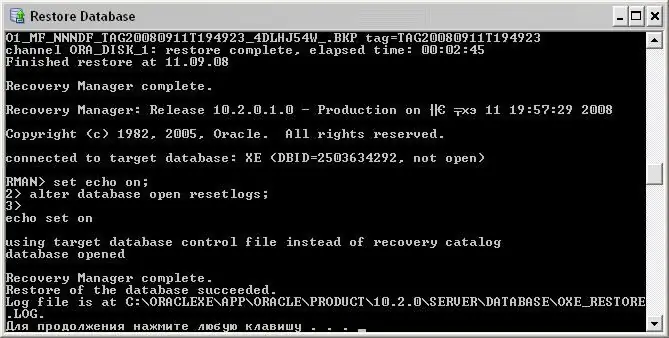
Instructions
Étape 1
Nous nous connectons à l'une des instances des composants du moteur de base de données Microsoft SQL Server. Développez l'arborescence du serveur dans l'Explorateur d'objets en cliquant sur le nom du serveur. Ensuite, développez le nœud Bases de données et sélectionnez la base de données utilisateur souhaitée. Faites un clic droit dessus et appuyez sur "Restaurer", indiquant l'élément "Tâches". Ensuite, nous cliquons sur "Base de données", et nous avons une boîte de dialogue "Restaurer la base de données".
Étape 2
Regardons la page "Général": nous aurons une base de données à restaurer dans la colonne "Vers la base de données". Dans le champ de texte avec le nom "Au moment de l'heure", sélectionnez la date et l'heure.
Étape 3
Pour indiquer l'emplacement des ensembles de données de sauvegarde qui nécessitent une récupération et leur source, nous sélectionnons l'option requise: à partir de la base de données ou de l'appareil.
Étape 4
Dans la grille de sélection des ensembles de données de sauvegarde, sélectionnez les ensembles dont nous avons besoin. Ici, nous indiquerons les sauvegardes disponibles. Vous pouvez modifier les éléments sélectionnés dans la grille si nous ne sommes pas satisfaits du plan de récupération par défaut. N'oubliez pas que toutes les copies associées aux désactivés sont également désactivées automatiquement. Cliquer sur le bouton "Options" de la zone "Sélection de page" nous aidera à choisir des paramètres supplémentaires ou à effectuer une inspection.
Étape 5
Dans le panneau des options de récupération, nous pouvons sélectionner les options appropriées à notre situation: écraser la base de données existante, enregistrer les paramètres de réplication, émettre une invite avant de restaurer chacune des sauvegardes ou restreindre l'accès aux bases de données restaurées.
Étape 6
Vous pouvez également restaurer tous les fichiers de base de données vers un nouvel emplacement. Pour ce faire, vous devez définir un nouvel emplacement de récupération pour chaque fichier dans la grille "Récupérer les fichiers de la base de données sous".






